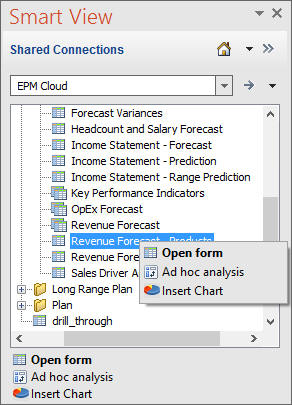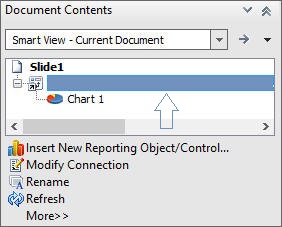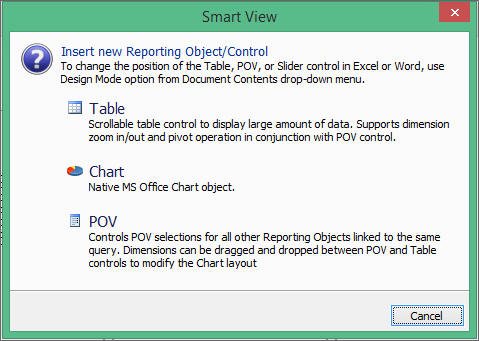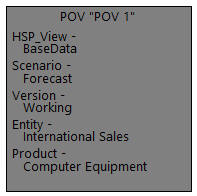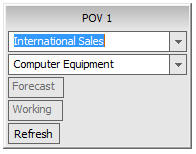チャートの挿入
リリース11.1.2.5.700からフォームをMicrosoft PowerPointにチャートとして挿入し、フォームに情報をグラフィカルに表示することができます。
データ・ソース・タイプ: プランニング, プランニング・モジュール, Oracle Financial Consolidation and Close Cloud, Oracle Tax Reporting Cloud
Oracle Smart View for Officeは、フォーム情報をPowerPointのチャートとしてレンダリングします。 PowerPointのグラフ・ツールを使用して、チャートのデザインと形式を変更できます。 Smart View POVレポート・オブジェクトを挿入して、チャートのPOVを変更することができます。
特定のフォームは、理想的なチャートを作成する場合もあります。 フォーム・データの中には、チャート形式で表示されないものもあります。 たとえば、貸借対照表形式では有益な図表を作成できない場合があります。 ただし、毎月の収入形式がチャート形式の候補になる可能性があります。 使用可能なフォームを調査し、フォーム設計者と協力してチャートの要件を満たすことをお薦めします。
注意:
- WordまたはExcelでは、チャートの挿入機能は使用できません。
- Smart Viewでは、ステップ付き折れ線グラフおよびカーブ線グラフの直接挿入はサポートされていません。 ステップ付きまたはカーブ線グラフを挿入する場合、Smart Viewでは最も近い一致がデフォルトの折れ線グラフに置き換えられます。
PowerPointでチャートを挿入および編集するには: